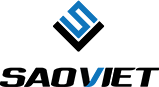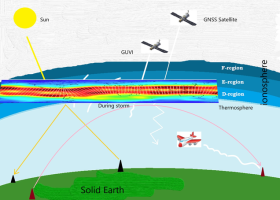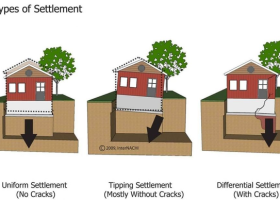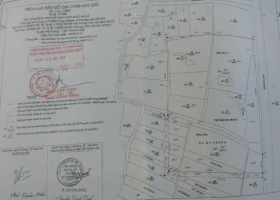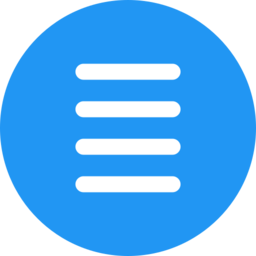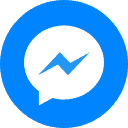Hướng dẫn sử dụng máy Trimble R8s chi tiết nhất
19 03 2024Máy Trimble R8s là dòng máy cao cấp, được sử dụng trong nhiều ứng dụng khảo sát, xây dựng, quy hoạch,… Hướng dẫn sử dụng máy Trimble R8s là vấn đề mà nhiều người quan tâm. Máy Trắc Địa Sao Việt sẽ hướng dẫn về cách vận hành máy, cách thu thập dữ liệu và cách xử lý dữ liệu.
Triển khai máy GPS RTK Trimble R8s
Trước khi sử dụng
- Kiểm tra pin và đảm bảo rằng máy có đủ pin để hoạt động.
- Cài đặt phần mềm Trimble Access trên máy tính của bạn.
- Tạo tài khoản Trimble Connect để tải dữ liệu từ máy lên đám mây.
Khởi động máy
- Nhấn nút nguồn để bật máy.
- Đèn nguồn sẽ sáng màu xanh lá, đèn vệ tinh sẽ sáng màu đỏ.
- Máy sẽ bắt đầu tìm kiếm vệ tinh.
- Khi đủ số lượng vệ tinh cần thiết, đèn vệ tinh sẽ chuyển sang màu xanh.
>>>Xem thêm: Máy gps cầm tay

Các đèn LED cung cấp thông tin về nguồn, radio, ghi dữ liệu và trạng thái theo dõi SV.
Đầu thu chỉ có một nút duy nhất là nút Nguồn. Nhấn nút Nguồn để bật hoặc tắt đầu thu và thực hiện các chức năng khác như mô tả bên dưới.
- Để bật máy Trimble R8s: Nhấn 1 lần
- Để tắt máy thu: Nhấn và giữ trong 2 giây
- Để xóa tập tin: Nhấn và giữ trong 15 giây
- Đặt lại đầu thu về mặc định ban đầu: Nhấn và giữ trong 15 giây
- Xóa tập tin ứng dụng Nhấn và giữ trong 30 giâY.
Lưu ý: Không giữ nút Nguồn lâu hơn 30 giây. Sau 30 giây, mọi tệp ứng dụng được lưu trong bộ thu sẽ bị xóa.
Tạo Job
- Menu chính bao gồm 6 tùy chọn trên màn hình. Chọn “Tệp” ở trên cùng bên trái.
- Trong TSC1, chọn “Job management”, sau đó chọn “NEW” (phím F1). Trong TSCe, chọn “New Job”.
- Đặt tên bằng cách sử dụng các phím chữ cái và số rồi nhấn “Enter”. Trong TSC1, chọn vị trí bộ nhớ cho công việc; cài đặt được đề xuất là Bộ nhớ chính. Nhấn OK (F1).
- Chọn “Coordinate system” (trong TSCe và TSC2, nhấp đúp vào nó hoặc tô sáng nó và nhấn phím enter (mũi tên)):
Hướng dẫn sử dụng máy Trimble R8s – Cài đặt chế độ đo
Có hai chế độ đo chính trên máy Trimble R8s:
- Chế độ RTK: Đo tĩnh hoặc đo động với trạm base.
- Chế độ tĩnh: Đo tĩnh không cần trạm base.
Để cài đặt chế độ đo, thực hiện theo các bước sau: Nhấn nút Menu => Chọn Settings => Chọn Survey => Chọn Survey mode => Chọn chế độ đo mong muốn.
Thu thập dữ liệu bằng máy RTK Trimble R8s
Máy RTK Trimble R8s cho phép bạn thu thập dữ liệu địa lý và các thông số khác liên quan đến vị trí. Dưới đây là các bước để tiến hành thu thập dữ liệu:
Bước 1: Đặt máy thu ở vị trí ổn định và đảm bảo rằng nó không bị che khuất bởi các vật cản.
Bước 2: Kích hoạt chế độ thu thập dữ liệu trên máy.
Bước 3: Tiến hành di chuyển máy đến các điểm cần thu thập dữ liệu và ghi lại thông tin từ máy.
Bước 4: Kết thúc khảo sát
- Chọn “End Survey”. “Tắt nguồn máy thu?” chọn “Có”.
- Thông báo “Ngắt kết nối cáp khỏi bộ điều khiển” sẽ xuất hiện. Ngắt kết nối cáp khỏi đầu thu và nhấn “OK”.
- Tắt nguồn bộ điều khiển khảo sát bằng cách nhấn và giữ phím nguồn màu xanh lá cây trong 2 giây. KHÔNG tiếp tục nhấn nút nguồn sau khi bộ điều khiển khảo sát đã tắt (điều này sẽ reset lại toàn bộ phần cứng).
>>>Tham khảo: Thuê máy RTK

Hướng dẫn sử dụng máy Trimble R8s thiết lập đài cơ sở
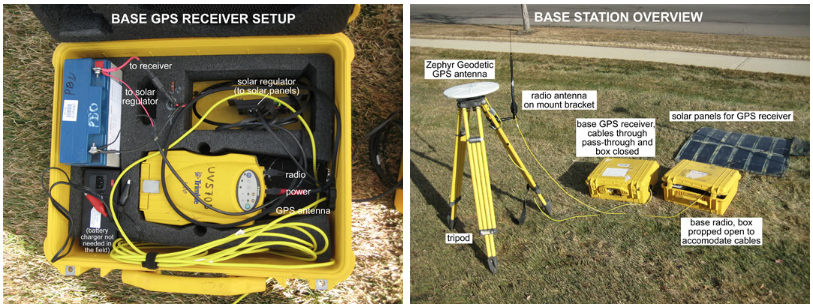
Bộ thu cơ sở và thiết lập trạm cơ sở tổng thể
Xử lý dữ liệu thu thập được
Sau khi thu thập dữ liệu bằng máy RTK Trimble R8s, bạn cần xử lý dữ liệu để có được kết quả chính xác và hữu ích. Dưới đây là các bước để xử lý dữ liệu:
Bước 1: Tải dữ liệu từ Trimble R8s vào phần mềm xử lý dữ liệu qua cách sau:
- Tải xuống trực tiếp từ bộ thu hoặc bộ điều khiển khảo sát bằng Trimble Data Transfer Utility (http://www.trimble.com/datatransfer.shtml).
- Download từ thẻ CF hoặc PCMCIA (5700, R7, TSC1)
Bước 2: Xử lý dữ liệu
Bằng cách kéo dữ liệu của bạn vào Trimble Geomatics Office (TGO), bạn có thể xem khảo sát của mình và điều chỉnh hệ tọa độ nếu cần cũng như xuất các điểm thành định dạng bảng tính.
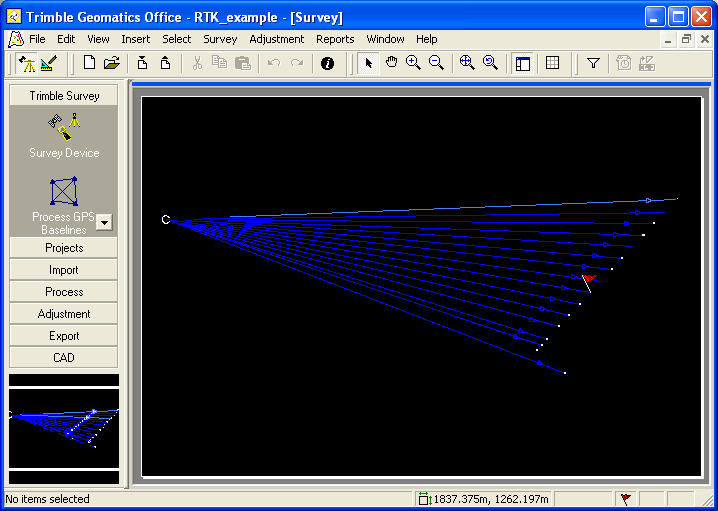
Màn hình thực hiện thao tác xử lý dữ liệu
- Mở TGO. “New Project”
- Đặt tên cho dự án. Đối với mẫu, chọn Số liệu (Metric) => OK.
- Thay đổi thuộc tính dự án (Project Properties) nếu cần. Cụ thể, hãy nhấp vào tab Hệ thống tọa độ và thay đổi hệ tọa độ được sử dụng trong khảo sát của bạn. Lưu ý rằng có thể dễ dàng điều chỉnh các thuộc tính khác sau khi nhập dữ liệu bằng cách chọn Dự án từ menu/tab bên trái rồi chọn Thuộc tính dự án.
- Bản đồ hiển thị sẽ trống. Chọn Nhập dữ liệu (Import) từ menu/tab bên trái => Chọn Survey Controller DC File => Tìm và chọn tệp công việc (.dc) và nhấn Mở.
- Một vài trường hợp sẽ xuất hiện thông báo lỗi. Bạn nên xem lại báo cáo nhập để xem có lỗi nào dễ hiểu hay không.
- Các điểm đánh dấu sẽ được hiển thị trên bản đồ. Các đường màu xanh biểu thị đường cơ sở hoặc khoảng cách và hướng từ trạm gốc đến (các) máy điều khiển. Đường cơ sở màu xanh nhạt là các quan sát ‘Liên tục’; đường cơ sở màu xanh đậm là ‘Điểm Topo’. Bấm đúp vào một điểm để xem tọa độ của nó hoặc trên đường cơ sở để xem ước tính lỗi và thông tin khác.
- Thông báo “Low quality starting point” sẽ xuất hiện trên cơ sở nếu bạn không cung cấp tọa độ cho cơ sở trong trường. Để thay đổi cơ sở này thành tọa độ đã biết (và cho phép các điểm khác điều chỉnh tương ứng), nhấp đúp vào điểm cơ sở. Ở cửa sổ kết quả, nhấp vào chấm tròn phía trên bên phải và chọn hệ tọa độ thích hợp. Nhập tọa độ mong muốn và thay đổi mức độ tin cậy trong menu thả xuống ở bên phải Kiểm soát chất lượng.
- Chọn Survey” từ menu phía trên và sau đó “Tính toán lại” (“Recompute”). Toàn bộ khảo sát bây giờ sẽ được điều chỉnh để có tọa độ cơ sở chính xác.
- Xuất dữ liệu ở định dạng thích hợp cho bảng tính (ví dụ: Excel). Chọn Export => Chọn Pt,N,E,E,Code. Chọn “Custom” từ tab trên cùng. Chọn thông tin thích hợp để xuất (hoặc chọn Định dạng mới… và tạo kết hợp của riêng bạn), nhấp vào OK.
- Đóng TGO khi hoàn tất. Dự án của bạn được lưu tự động.
Ứng dụng của máy GPS RTK Trimble R8s
Máy RTK Trimble R8s là một thiết bị thu GPS chính xác cao, thuộc dòng Receiver với công nghệ Real-Time Kinematic (RTK). Dưới đây là một số ứng dụng chính của máy RTK Trimble R8s:
- Đo đạc địa hình: Máy RTK Trimble R8s được sử dụng để thu thập dữ liệu vị trí chính xác và tạo bản đồ địa hình chi tiết. Điều này hữu ích trong các dự án xây dựng, định cư và quy hoạch đô thị.
- Định vị toàn cầu (GPS): Thiết bị sử dụng công nghệ GPS để xác định vị trí chính xác của một vật thể trên bề mặt Trái đất. Từ đó ứng dụng trong việc định vị đường đi, theo dõi vận chuyển hàng hóa,…
- Quản lý nông nghiệp: Máy RTK Trimble R8s được sử dụng để định vị các cánh đồng, xác định diện tích và phân bổ nguồn lực cho cây trồng. Điều này giúp tăng năng suất và hiệu quả sản xuất nông nghiệp.
- Trong ngành công nghiệp dầu khí, máy RTK Trimble R8s được sử dụng để định vị chính xác các kết cấu hạ tầng như giàn khoan, hệ thống đường ống và nhà máy. Điều này giúp nâng cao hiệu quả quản lý và duy trì cơ sở hạ tầng của ngành công nghiệp này.
Với những hướng dẫn sử dụng máy Trimble R8s chi tiết trên đây hy vọng đã giúp khách hàng thuận tiện hơn trong quá trình dùng máy. Quý khách cần được tư vấn hỗ trợ thêm vui lòng liên hệ với chúng tôi theo thông tin dưới đây:
CÔNG TY TNHH THƯƠNG MẠI VÀ CÔNG NGHỆ TRẮC ĐỊA SAO VIỆT
- Địa chỉ: Số nhà B20 ngõ 252 Lương Thế Vinh, phường Trung Văn, quận Nam Từ Liêm, TP. Hà Nội
- Hotline: 0912 339 513
- Website: https://maytracdiasaoviet.vn/
Viết bình luận